驱动u盘制作方法教程
时间:2023-07-03 17:52:25
很多朋友都问小编驱动u盘制作要怎么做,其实制作驱动u盘的方法远没有大家想象得那么复杂,那么到底如何制作驱动u盘呢?大家肯定都很想要知道吧?下面小编就给大家带来驱动u盘制作方法教程,希望对大家有所帮助。
从网上下载最新的老毛桃U盘启动制作工具主程序并安装,然后打开主程序:
驱动u盘制作方法教程图1
接着插入你的U盘,注意制作启动盘前先保存好你的资料到其它地方,以防丢失不可找回:
驱动u盘制作方法教程图2
插入正确的U盘后程序会自动检测到U盘,从下面选择要制作启动的U盘:
驱动u盘制作方法教程图3
启动模式用默认USB-HDD即可,然后再单击下面的“一键制成USB启动盘”按钮,如上图;
然后在弹出的“警告”确认对话框中单击“是”按钮继续:
驱动u盘制作方法教程图4
随后程序主界面下文显示“正在写入启动文件”的字样,此时一定不能随便碰到或拔掉U盘:
驱动u盘制作方法教程图5
制作过程很简单,无需其它操作,稍等一会即可看到成功的提示对话框:
驱动u盘制作方法教程图6
按提示拔掉U盘再重新插入即可。
之后即可用此U盘来启动电脑。此工具拥有頟类强大的系统维护工具:
驱动u盘制作方法教程图7
集成的SHELL操作命令也极其丰富,就可以开始学习怎么用u盘装系统啦。
驱动u盘制作方法教程图8
以上就是驱动u盘制作方法教程啦,大家是否都已经学会了这个方法呢?说实话小编还是挺喜欢这个方法的,因为只要大家学会了制作驱动u盘,就可以轻松学会u盘重装系统的方法啦,以后大家在遇到电脑出问题的情况下就可以游刃有余了。
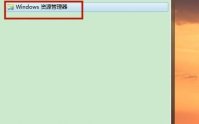
用户不知道如何打开windows7电脑的资源管理器窗口,其实操作起来非常简单哦,用户打开windows7电脑的开始菜单,接着在搜索框内直接搜索并打开资源管理器窗口即可,也可以打开桌面上的
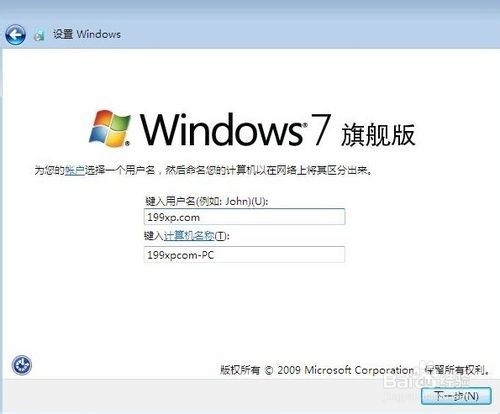
相信大家一定都知道windows7分为了很多个不同的版本,例如家庭普通版、家庭高级版、专业版、旗舰版,有不少的用户们就表示分不清楚windows7专业版和旗舰版区别是什么。今天就由小编来为大家解答windows7专业版和旗舰版区别是什么吧。 1、 win7专业版和旗舰版区别 安全
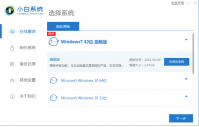
由于各种原因,总是经常要为电脑重装系统,而重装系统对于很多朋友来说却不是一件容易的事。所以,针对这一问题,今天小编就要来跟大家介绍一下使用小白一键重装系统来帮助朋友进

抖音镜头怎么跟着手摆动?抖音想要旋转镜头的方法很简单,不知道如何操作的小伙伴们一起来看看本文提供的详细教程吧!
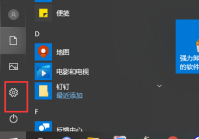
鼠标的左键和右键分别具备不同的功能,可以为用户提供不同的操作帮助,但是部分win10用户遇到了鼠标左右键功能反了的情况,导致使用起来很不习惯,那么怎么调回来呢?大家先打开设
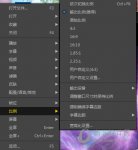
很多用户在用完美解码播放视频的时候发现视频的画面比例不对,但是不知道如何调整,那么下面就来跟大家说一下如何在完美解码中调整视频画面的播放比例。